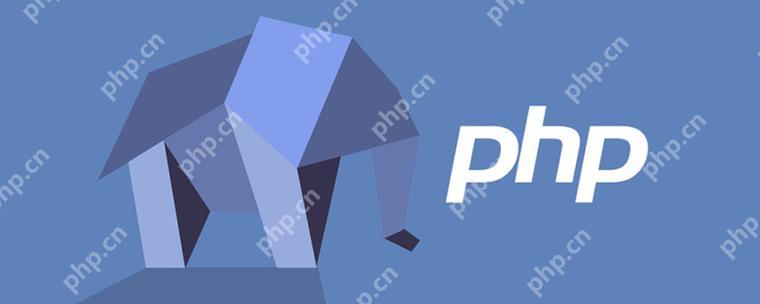你是否曾因windows系統繁雜的網絡憑據管理而感到困擾?例如,忘記了某個網站或服務器的密碼,卻又無法輕易刪除舊的憑據,導致登錄失敗或出現安全隱患?又或者你需要添加新的網絡密碼,卻不知道該如何操作才能確保安全和效率?這些問題常常讓用戶感到頭疼,不僅浪費時間,還可能帶來潛在的安全風險。 你可能嘗試過各種方法,卻仍然找不到簡單有效的解決途徑。 那么,如何才能輕松、安全地管理Windows系統的網絡憑據,方便地刪除不需要的密碼,并準確添加新的網絡密碼呢?php小編蘋果將帶你深入了解windows系統網絡憑據管理的細節,通過本文,你將學習到一系列實用技巧,幫助你高效、安全地管理你的網絡密碼,避免不必要的麻煩,并提升你的系統安全水平。 接下來,讓我們一起探索windows系統網絡憑據管理的奧秘,掌握輕松掌控網絡密碼的技能。
許多Windows用戶在日常使用中會遇到網絡憑據管理的問題,例如刪除已保存的密碼或添加新的網絡憑據。本文將提供詳細步驟,指導您在Windows 10和Windows 7系統中高效地管理網絡憑據。

Windows 10系統操作步驟:
- 打開“控制面板”,進入“用戶帳戶”設置。
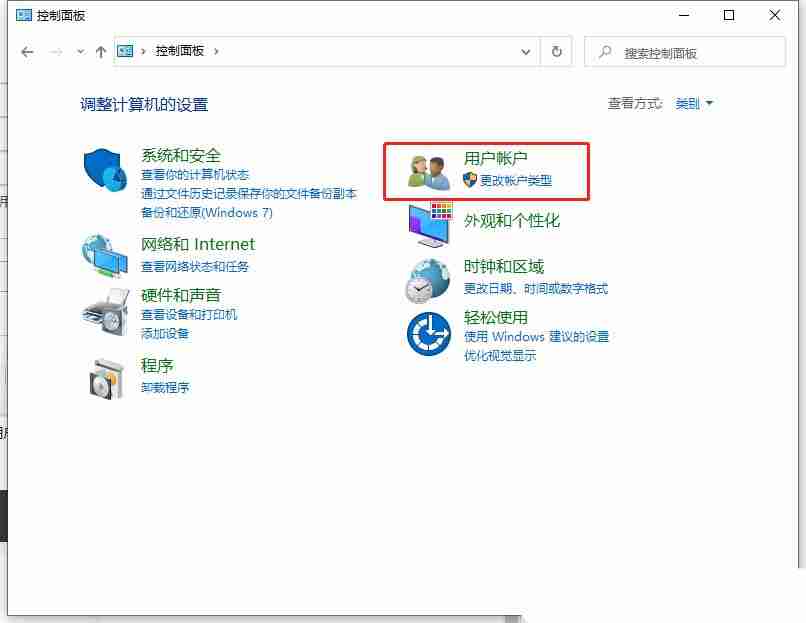
- 點擊“憑據管理器”。
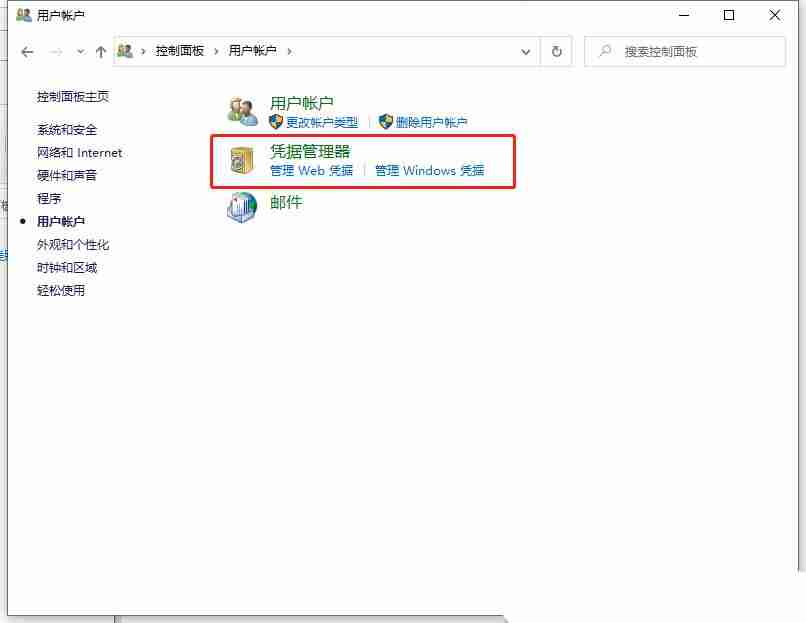
- 選擇“Windows憑據”。
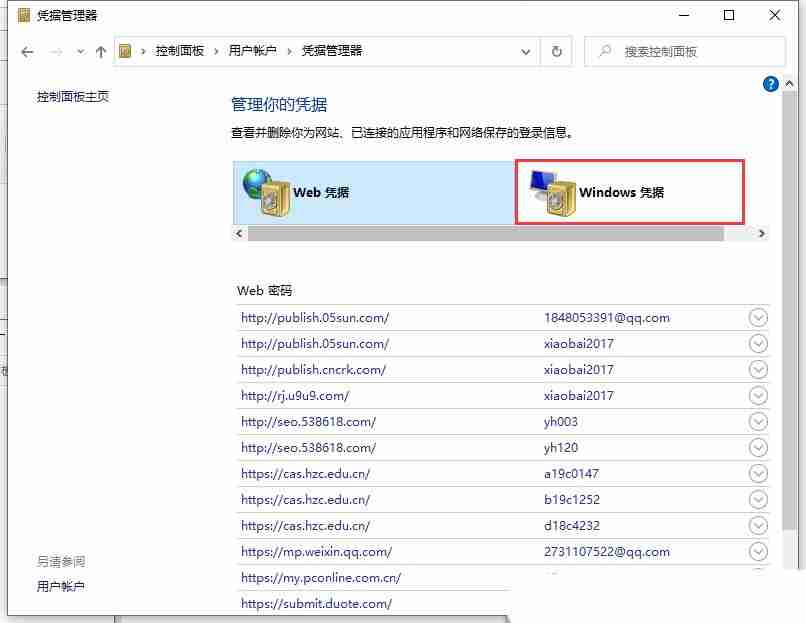
- 找到需要刪除的網絡憑據,點擊下拉菜單,選擇“刪除”。
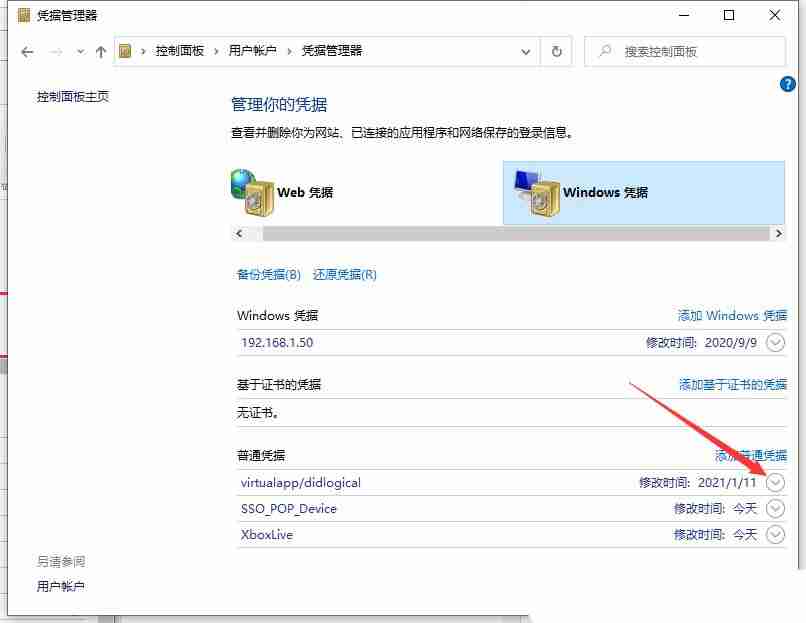
- 確認刪除操作。
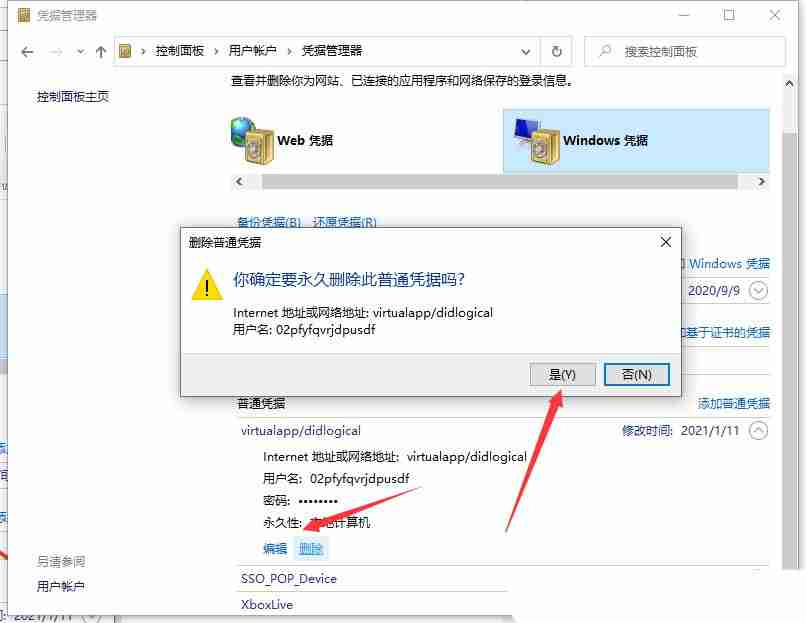
Windows 7系統操作步驟:
- 點擊“開始”菜單,打開“控制面板”。
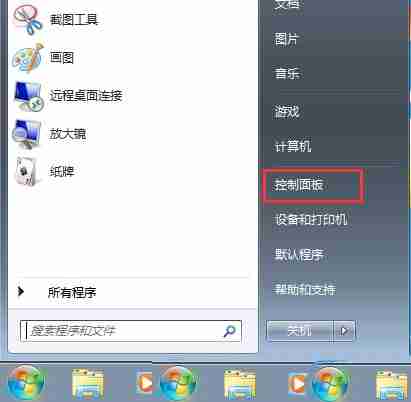
- 在“控制面板”中,找到“用戶帳戶和家庭安全”,并點擊進入。
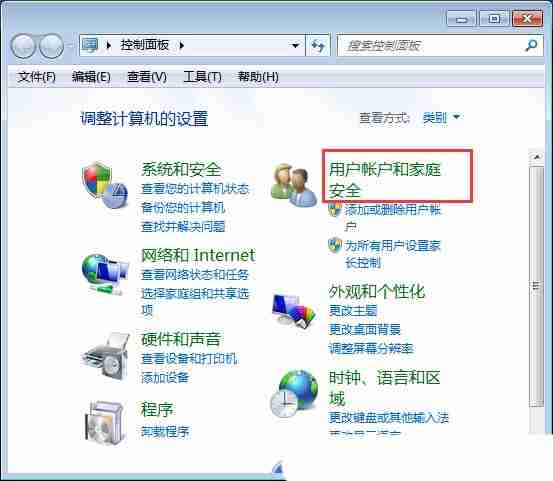
- 選擇“憑據管理器”,然后點擊“管理Windows憑據”。
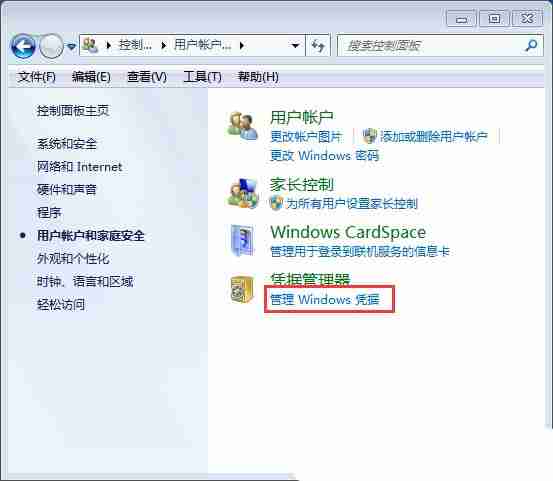
- 系統會顯示已保存的憑據信息。 要添加新的網絡憑據,點擊“添加Windows憑據”。
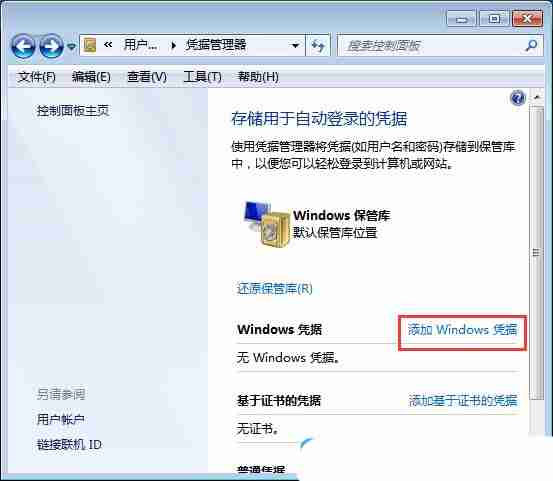
- 輸入網站地址(或網絡位置)、用戶名和密碼。
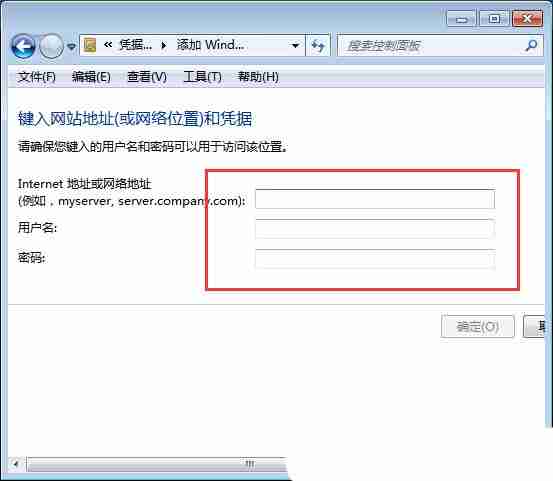
通過以上步驟,您可以方便地管理Windows系統中的網絡憑據,確保您的網絡訪問安全和便捷。 請記住,妥善管理您的網絡憑據對于保護您的個人信息至關重要。